
Информационная безопасность является одним из наиболее важных бастионов, о которых каждый пользователь или системный администратор должен заботиться и внедрять на своем собственном оборудовании, а также под своей ответственностью, и хотя существуют сотни вариантов повышения безопасности в операционной системе. как программное, так и аппаратное обеспечение, мы должны выбрать тот, который наилучшим образом соответствует потребностям каждой среды, а системы наиболее подходящие.
В случае Linux идеальным интегрированным вариантом для повышения безопасности является брандмауэр, основанный на используемом дистрибутиве, он будет выполнять определенные специальные функции, но общей целью является защита как системы, так и ее сервисов, а также информации, размещаемой во всех видах. атак
Задачей брандмауэра является защита всей информации о пакетах, которые входят и выходят через системные порты, помните, что у каждого порта есть четкое предназначение, поэтому порт 80 используется для небезопасного просмотра веб-страниц, в то время как порт 443 Он используется для безопасного просмотра веб-страниц.
С помощью брандмауэра можно будет разрешать определенные типы сетевого трафика входить и выходить из системы, или мы также можем настраивать правила, чтобы разрешать или ограничивать доступ к определенным IP-адресам или доменам, тем самым повышая общую безопасность. Мы немного поговорим о брандмауэре в двух наиболее известных и используемых дистрибутивах Linux: CentOS и Ubuntu.
Ubuntu Firewall
В дистрибутивы Ubuntu встроен брандмауэр UFW (Uncomplicated Firewall), который был разработан как интерфейс для iptables, и его использование удобно для брандмауэров на основе хоста.
UFW был добавлен начиная с Ubuntu 8.04 LTS и поэтому доступен во всех дистрибутивах Ubuntu начиная с этой версии.
Некоторые особенности UFW:
- Он имеет политики входа по умолчанию (разрешить / запретить)
- Разрешить или запретить входящие правила
- Поддержка IPv6
- Расширяемая основа
- Поддерживает Python 2.5
- Может быть интегрирован в приложения
- Входящие многопортовые правила
- Вставка правила
- Фильтры на интерфейс
- Улучшение в отчетах
- Емкость удаления на номер правила
CentOS 7 межсетевой экран
В случае CentOS это использует firewalld в качестве встроенного брандмауэра, это брандмауэр, который динамически управляет сетевыми областями, которые, в свою очередь, определяют уровень доверия сетевых подключений или интерфейсов, доступных на компьютере.,
Firewalld поддерживает IPv4, конфигурацию брандмауэра IPv6, мосты Ethernet и наборы IP-адресов, а также предоставляет нам интерфейс для управления службами или приложениями для добавления правил брандмауэра непосредственно оттуда. Firewalld доступен для дистрибутивов CentOS и Red Hat, некоторые из его функций:
- Совместимость с IPv4, IPv6, мостом и ipset
- Совместимость с IPv4 и IPv6 NAT
- Предопределенный список зон, сервисов и icmptypes
- Автоматическая загрузка модулей ядра Linux.
- Интеграция с Puppet
- Графический инструмент настройки с использованием gtk3
- Временные правила брандмауэра в зонах
- Простая регистрация запрещенных пакетов
- Простое определение сервиса, объединяющее порты, протоколы, исходные порты, модули и управление адресами назначения
По умолчанию брандмауэр в обоих дистрибутивах отключен, и его логически рекомендуется активировать, но для некоторых задач администрирования или поддержки может потребоваться временное отключение брандмауэра, чтобы он не мешал передаче пакетов, поэтому Solvetic объяснит как отключить брандмауэр в этих двух дистрибутивах.
1. Как отключить брандмауэр UFW в Ubuntu
Шаг 1
Для этого случая мы будем использовать Ubuntu 19.04, и сначала мы должны проверить состояние брандмауэра, выполнив следующую команду.
статус sudo ufw

Шаг 2
Поскольку мы видим, что его статус активен, теперь, чтобы деактивировать его, мы выполним следующую строку:
отключить sudo ufw
Шаг 3
Мы введем пароль администратора и сможем убедиться, что брандмауэр правильно отключен в Ubuntu:

Шаг 4
Ubuntu дает нам возможность графически администрировать системный брандмауэр благодаря утилите GUFW, которую мы устанавливаем, выполняя следующее:
sudo apt установить gufw

Шаг 5
После установки мы можем получить к нему доступ из поисковой системы Ubuntu 19:

Шаг 6
Аутентификация будет запрошена:

Шаг 7
Нажмите на кнопку «Аутентифицировать», и это будет среда GUFW. Там мы можем определить тип состояния для исходящих или входящих правил, а также увидеть текущие правила, отчеты и так далее.
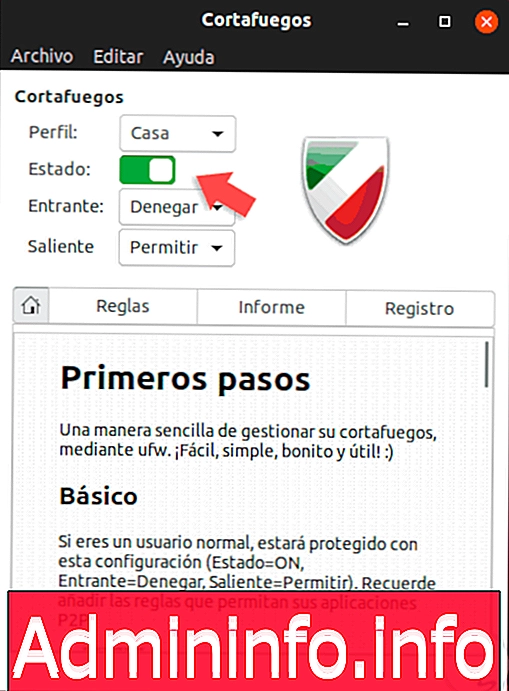
Шаг 8
Чтобы отключить брандмауэр через этот носитель, мы нажимаем на переключатель «Статус». Таким образом, мы можем управлять брандмауэром в Ubuntu.

2. Как отключить брандмауэр UFW в CentOS
$config[ads_text5] not foundШаг 1
В случае CentOS 7 этот процесс одинаково прост, во-первых, мы проверяем состояние брандмауэра с помощью следующей команды:
статус systemctl firewalld

Шаг 2
Как только мы проверим это, мы приступим к отключению брандмауэра CentOS 7 с помощью следующей команды. Там мы должны ввести и подтвердить наш пароль для завершения процесса.
systemctl отключить firewalld

Шаг 3
Наконец, если мы хотим остановить брандмауэр, мы должны выполнить следующую строку:
systemctl stop firewalld$config[ads_text6] not found
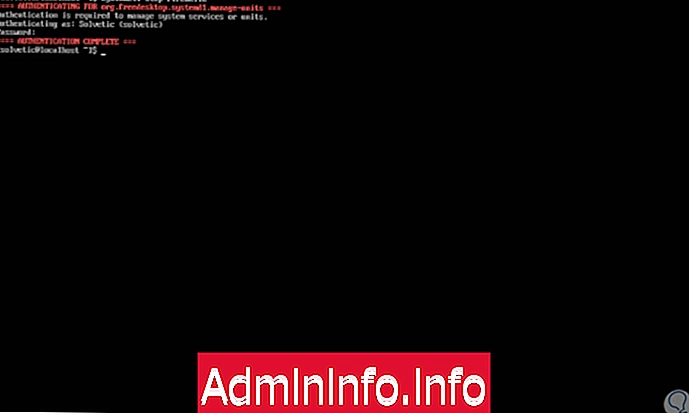
Шаг 4
Мы можем проверить, что брандмауэр был отключен, запустив снова:
статус systemctl firewalld

С помощью любого из упомянутых выше вариантов мы можем управлять всем, что связано с отключением брандмауэра в CentOS или Ubuntu, и, таким образом, без проблем выполнять необходимые задачи, но помнить о важности брандмауэра в системе.
СТАТЬИ